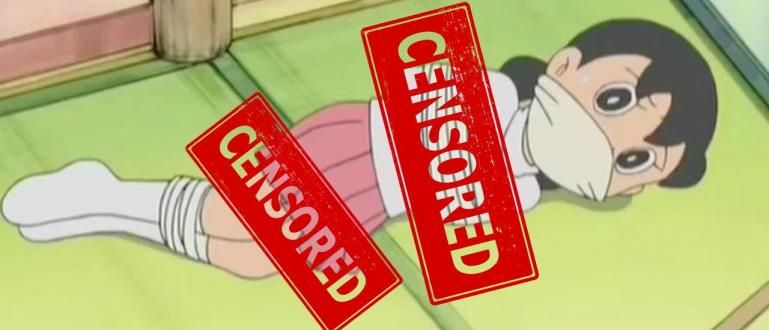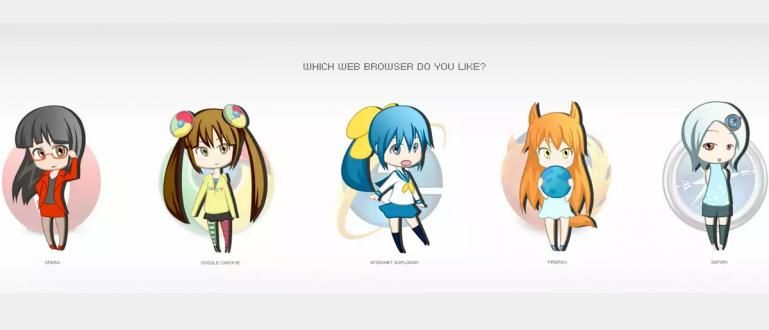هل تحتاج إلى اتصال بالإنترنت لمختلف الأجهزة في منزلك؟ ما عليك سوى استخدام جهاز كمبيوتر ، وإليك كيفية إنشاء نقطة فعالة على جهاز كمبيوتر محمول على أنظمة تشغيل مختلفة تعمل بنظام Windows. تحقق من الطريق الكامل!
هل تبحث عن طريقة لاستخدام جهاز الكمبيوتر أو الكمبيوتر المحمول كنقطة اتصال؟
يعد تحويل الكمبيوتر المحمول إلى نقطة اتصال مفيدة للغاية في الأوقات الحرجة. خاصة إذا كان جهاز التوجيه في منزلك مكسورًا.
فأنت بحاجة إلى اتصال بالإنترنت مباشرة لاسلكي. حسنًا ، إحدى الطرق هي جعل الكمبيوتر المحمول كنقطة اتصال.
هل يمكنك صنع جهاز كمبيوتر محمول بحيث يمكن أن يكون نقطة اتصال؟
بالطبع يمكنك ، عصابة. يمكنك إنشاء نقطة اتصال من جهاز كمبيوتر محمول يعمل بنظام التشغيل Windows 10 و 8 و 7. تعال وانظر الطريقة الكاملة!
كيفية عمل نقطة اتصال على الكمبيوتر المحمول
بقعة ساخنة هو تحديد الموقع في منطقة معينة حيث يوجد اتصال بالإنترنت. عادةً ما يستخدم تقنية Wi-Fi ، عبر شبكة محلية لاسلكية أو WLAN.
غالبًا ما يُشار إلى هذا الموقع على أنه نقطة اتصال Wi-Fi. عادة ما تكون النقاط الساخنة في الأماكن العامة أو في المنزل.
الآن ، هناك العديد من الأجهزة التي يمكن استخدامها كنقاط اتصال ، على سبيل المثال ، الهاتف الذكي الذي تحمله معك كل يوم.
ومع ذلك ، من كان يظن أن الكمبيوتر المحمول أو الكمبيوتر الشخصي الذي تستخدمه في المنزل يمكن أن يكون أيضًا جهازًا لنقاط الاتصال.
يعد جعل الكمبيوتر المحمول نقطة اتصال مفيدة للغاية إذا كنت في منطقة بها كابل LAN فقط.
إذن ، كيف يمكن إنشاء نقطة اتصال على جهاز كمبيوتر محمول؟ تعال ، انظر إلى الطريقة أدناه ، والتي يقسمها ApkVenue لكل نظام تشغيل.
1. كيفية جعل جهاز الكمبيوتر المحمول نقطة اتصال WiFi على نظام التشغيل Windows 10
أولاً ، يمكنك استخدامه لأجهزة الكمبيوتر المحمولة بنظام التشغيل Windows 10. هذه الطريقة سهلة للغاية بالنظر إلى أن Microsoft قامت بتضمين ميزة نقطة الاتصال.
مع ذلك ، لن تحتاج إلى استخدام التطبيقات وطرق القرصنة الأخرى. فقط تحتاج إلى تشغيل نقطة الاتصال من الإعدادات.
ولكن لاستخدام هذه الميزة ، تأكد من أن الكمبيوتر المحمول لديه اتصال Wi-Fi سريع. إذا لم يكن كذلك ، مثل جهاز الكمبيوتر ، يمكنك استخدام محول Wi-Fi.
الخطوة 1 - افتح إعدادات
- الطريقة السهلة هي الضغط على زر الدمج نظام التشغيل Windows + I.

الخطوة 2 - حدد Mobile Hotspot
- في صفحة الإعدادات ، حدد الشبكة والإنترنت ثم اضغط شبكة لاسكلية من الهاتف.

الخطوة 3 - تنشيط Mobile Hotspot
- انقر فوق الرافعة الموجودة أسفل النص مشاركة اتصال الإنترنت الخاص بي مع الأجهزة الأخرى. ثم حدد تحرير لتعيين الاسم وكلمة المرور.

الخطوة 4 - تعيين الاسم وكلمة المرور ، ثم حفظ.

2. كيفية إنشاء نقطة فعالة على كمبيوتر محمول يعمل بنظام Windows 8

الطريقة الثانية يمكن تطبيقها على Windows 8 باستخدام محول Wi-Fi. لذلك يمكنك تطبيق هذه الطريقة على جهاز كمبيوتر محمول أو كمبيوتر شخصي.
باستخدام محول Wi-Fi ، يمكنك جعل جهاز الكمبيوتر الخاص بك نقطة اتصال دون مساعدة أحد التطبيقات.
لذلك بدون ميزة نقطة الاتصال في Windows ، مثل Windows 10 ، يمكنك مشاركة الإنترنت مع الأجهزة القريبة.
ها هي الطريقة الكاملة:
الخطوة 1 - تسجيل الدخول إلى CMD
- تأكد من توصيل محول Wi-Fi بجهاز الكمبيوتر أولاً ، ثم انتقل إلى CMD (باستخدام تشغيل كوضع المسؤول).

الخطوة 2 - تحقق من القدرات اللاسلكية للكمبيوتر الشخصي
- قبل بدء الطريقة ، تأكد من أن جهاز الكمبيوتر أو الكمبيوتر المحمول يدعم VAP (نقطة وصول افتراضية). وهذا هو ، عن طريق كتابة "عرض netsh wlan السائقين، ثم اضغط على مفتاح الإدخال.
- إذا كان لا يزال يقول لا ، فعليك تنشيطه عن طريق كتابة "تعيين netsh wlan وضع الشبكة المستضافة = سماح'.

الخطوة 3 - تفعيل نقطة الاتصال
- لتنشيطه ، اكتب "تعيين netsh wlan وضع الشبكة المستضافة = السماح ssid = مفتاح JalanTikus = jakaganteng'.

الخطوة 4 - اذهب إلى PC Internet Settings (إعدادات الإنترنت للكمبيوتر)
- نقطة الاتصال الخاصة بك قيد التشغيل ، ولكنها غير متصلة بالإنترنت بعد. لذلك ، عليك تشغيله. دخلت حيز مركز الشبكة والمشاركة.

الخطوة 5 - تغيير اتصال الشبكة المنزلية
- انقر اتصال محلي، ثم حدد الخصائص وحدد اتصال نقطة الاتصال بالإنترنت. حدد موافق.

بعد تشغيل الإنترنت ، يمكنك الآن توصيله بأجهزة أخرى. إنترنت سعيد ، عصابة!
3. كيفية تحويل الكمبيوتر المحمول إلى نقطة اتصال WiFi على Windows 7
أخيرًا ، كيفية جعل جهاز كمبيوتر محمول يعمل بنظام Windows 7 نقطة اتصال WiFi. كيف نفعل ذلك من خلال الشبكة مخصصة.
Ad-hoc هي شبكة كمبيوتر تستخدم wifi على كمبيوتر محمول ، وهي نوع من شبكة المنطقة المحلية اللاسلكية (WLAN).
تعمل هذه الطريقة فقط إذا كان الإنترنت الخاص بك قادمًا من مصدر Ethernet (LAN) ، فإليك الطريقة الكاملة:
الخطوة 1 - اذهب إلى إدارة الشبكات اللاسلكية.
- افتح قائمة البدأ واكتب "لاسلكيفي البحث ، ثم حدد ادارة شبكة لاسلكية.

الخطوة 2 - انقر فوق الزر يضيف

الخطوة 3 - انقر بعد ذلك إنشاء شبكة مخصصة، ثم اضغط التالي

الخطوة 4 - أدخل اسم الشبكة ونوع الأمان
- لا تنس النقر فوق حفظ هذه الشبكة. انتظر لحظة حتى يتم إنشاء الشبكة.

لقد انتهيت ، لقد استخدمت الكمبيوتر المحمول الذي يعمل بنظام Windows 7 بنجاح لتصبح نقطة اتصال WiFi. سهل جدا أليس كذلك؟
هناك طريقة أخرى إذا كان الكمبيوتر المحمول الخاص بك يستخدم Windows 7 و Windows 8 وهي استخدام البرمجيات الحفلة الثالثة.
أحد التطبيقات هو راوتر افتراضي والتي يمكنك تنزيلها مجانًا وسهلة الاستخدام.
هذه 3 طرق لإنشاء نقطة اتصال على جهاز كمبيوتر محمول يمكنك القيام بها من خلال جميع أنظمة التشغيل.
هل لديك أسئلة حول كيفية تفعيلها؟
اكتب أسئلتك وآرائك في عمود التعليقات ، نعم. نراكم في المقال القادم!
اقرأ أيضًا مقالات حول واي فاي أو غيرها من المقالات الشيقة من دانيال قاضي.